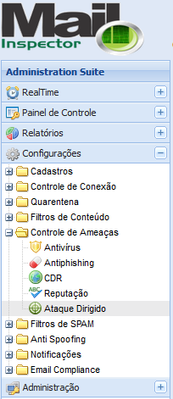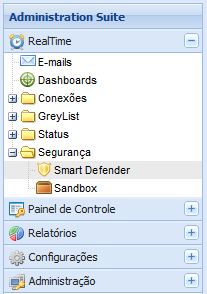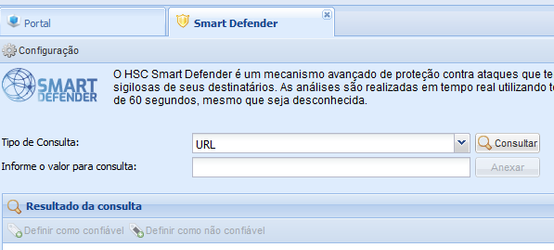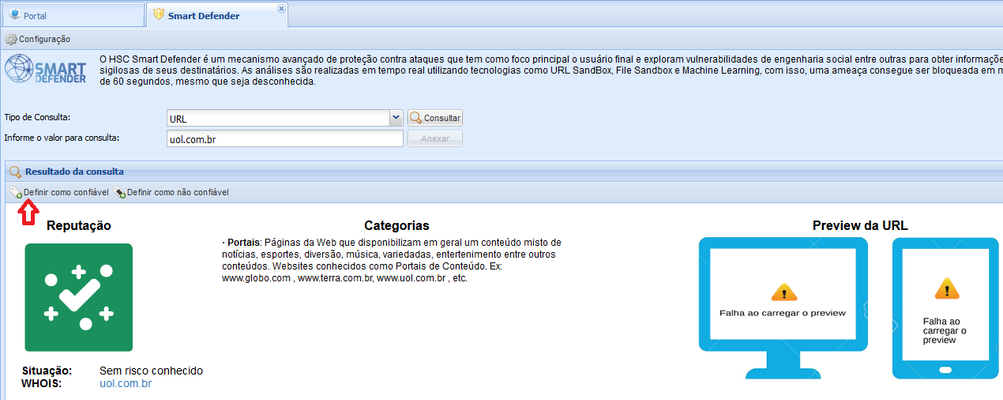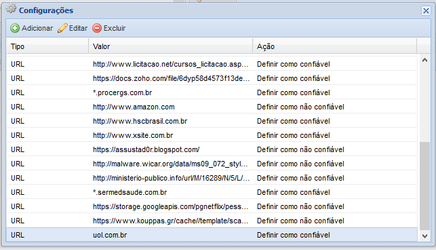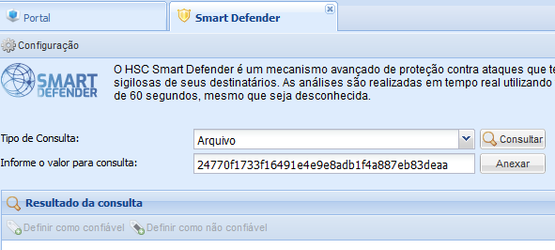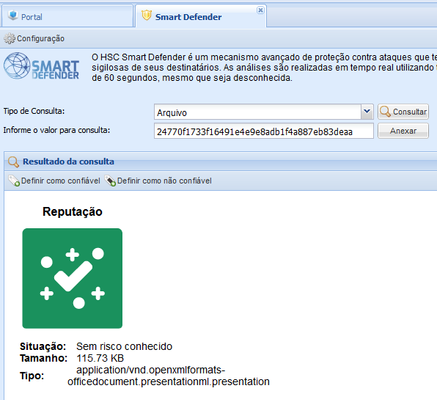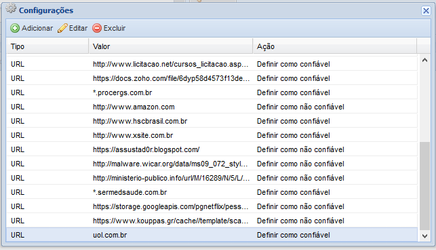[HSC MailInspector] - Inclusão de Arquivos/Links/IP’s em Whitelist e Blacklist do TAP (Smart Defender)
Este procedimento tem o propósito de orientar de forma clara a criação de Whitelist e Blacklist para uso no módulo TAP.
Premissas
É necessário que o tenha acesso ao MailInspector com privilégio de administrador e acesso ao módulo TAP.
Guia Passo a Passo
- Primeiramente verifique se você tem o módulo TAP adquirido.
Para isso, basta verificar se você tem acesso.
Vá em: Configurações > Filtros de Ameaças > Ataque Dirigido
Se apareceu o menu do Ataque Dirigido, como indicado na figura acima, você tem o módulo de TAP instalado e está disponível para uso. - Vá em RealTime > Smart Defender
No campo Tipo de Consulta, selecione o tipo desejado:- URL:
- Coloque a URL que você deseja liberar/bloquear e clicar em Consultar.
Com o resultado da URL, é liberado os botões:
- Definir como confiável
- Definir como não confiável
Escolha o desejado, que o mesmo é automaticamente inserido na Whitelist ou Blacklist (segue imagem abaixo como exemplo).
Ao Clicar em Definir como Confiável ou Definir como não confiável, deve aparecer a mensagem a seguir na sua tela:
Caso você queira editar a lista de Whitelist ou Blacklist do TAP, clique em Configuração (conforma imagem abaixo).
Na lista apresentada, é possível Adicionar, Editar ou Excluir as URL’s indicadas.
- Coloque a URL que você deseja liberar/bloquear e clicar em Consultar.
- Arquivo:
Clique no botão anexar e selecine o arquivo a ser analisado.
Após selecionado o arquivo, ele já transforma o nome dele no HASH. Clique em Consultar.
Ele retornará com o resultado da consulta.
Após isso, selecione Definir como confiável (Whitelist no TAP) ou Definior como não confiável (Blacklist no TAP).
Aguarde o sistema dar o retorno de que teve êxito na ação.
Caso você queira editar a lista de Whitelist ou Blacklist do TAP, clique em Configuração (conforma imagem abaixo).
Na lista apresentada, é possível Adicionar, Editar ou Excluir os arquivos indicados. - IP:
É o mesmo procedimento utilizado para URL’s.
- URL:
Dúvidas
Caso ainda tenha mais dúvidas quanto a esse procedimento, entre em contato conosco.
Não há informações extras para esse procedimento.
Related articles